Импорт из формата MIF
![[Примечание]](images/admon/note.png) | Примечание |
|---|---|
|
После того как вы импортировали данные, для того чтобы совместить их с остальными слоями, возможно, потребуется назначить слою новую проекцию или изменить существующую. Как это сделать, вы можете узнать здесь |
Система имеет возможность импортировать как один файл MIF, так и группу файлов одновременно.
Для импорта одного файла обменного формата MIF необходимо выполнить следующие действия:
-
Выбрать пункт главного меню . На экране появится стандартный диалог выбора файла, в нем необходимо выбрать файл формата MIF, который требуется импортировать.
-
В окне импорта для импортируемого слоя в строке Имя слоя с помощью кнопки
 задать имя файла и размещение его на диске.
задать имя файла и размещение его на диске. -
В строке Название слоя задать пользовательское название слоя.
-
В строке Таблица необходимо выбрать источник данных, где будет создаваться новая таблица (или таблицы, в зависимости от операции). Это может быть как локальный источник (например «База данных SQLite»), так и настроенные источники данных ZuluGIS к различным СУБД с использованием ADO/OLEDB или ODBC.
-
В том случае, если импортировать требуется только графическую часть, необходимо установить опцию Импортировать только геометрию.
-
Если установлена галочка добавить слой в карту, то импортированный слой автоматически добавится в карту, если она не установлена, то для загрузки слоя в карту надо выбрать пункт главного меню .
-
Нажать кнопку для выполнения процедуры импорта.

Рисунок 988. Диалоговое окно «Импорт из MIF/MID»
![[Подсказка]](images/admon/tip.png) | Подсказка |
|---|---|
|
Импорт слоя из формата MIF можно произвести с помощью метода
|
Для импорта группы файлов обменного формата MIF необходимо выполнить следующие действия:
-
Выбрать пункт главного меню . На экране появится стандартный диалог выбора файла, в нем необходимо выбрать группу файлов формата MIF, которые требуется импортировать.
-
В строке Папка для записи с помощью кнопки
 задать папку для записи результатов импорта.
задать папку для записи результатов импорта. -
В строке Таблица необходимо выбрать источник данных, где будет создаваться новая таблица (или таблицы, в зависимости от операции). Это может быть как локальный источник («База данных SQLite»), так и настроенные источники данных ZuluGIS к различным СУБД с использованием ADO/OLEDB или ODBC.
-
В том случае, если импортировать требуется только графическую часть, необходимо установить опцию Импортировать только геометрию.
-
Если установлена галочка Добавить в карту, то импортированные слои автоматически добавятся в карту, если она не установлена, то для загрузки слоев в карту надо выбрать пункт главного меню .
-
Нажать кнопку для выполнения процедуры импорта.
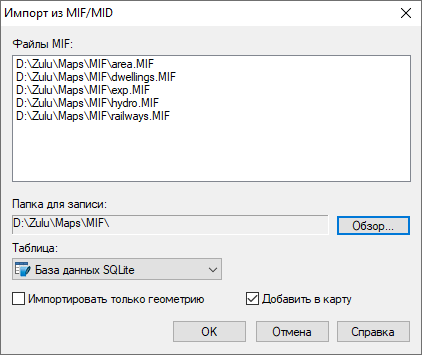
Рисунок 989. Диалоговое окно «Импорта группы файлов из MIF»